
ส่วนกำหนดค่าเป็นกลุ่มการตั้งค่าเครือข่ายที่บันทึกไว้ ส่วนกำหนดค่าชุดต่างๆ จะแสดงอยู่ในรายการส่วนกำหนดค่า ส่วนกำหนดค่าจะมีประโยชน์ในกรณีที่คุณย้ายจากเครือข่ายไร้สายหนึ่งไปยังอีกเครือข่ายหนึ่ง คุณสามารถตั้งส่วนกำหนดค่าหลายชุดสำหรับเครือข่ายไร้สายแต่ละเครือข่ายได้ การตั้งค่าสำหรับส่วนกำหนดค่าประกอบด้วยชื่อเครือข่าย (SSID), โหมดการทำงาน และการตั้งค่าความปลอดภัย
ส่วนกำหนดค่าถูกสร้างขึ้นเมื่อคุณเชื่อมต่อกับเครือข่ายไร้สาย
ตัวช่วยสร้างการจัดการส่วนกำหนดค่าจะนำคุณผ่านขั้นตอนการตั้งค่าที่จำเป็นสำหรับการเชื่อมต่อเครือข่ายไร้สาย เมื่อกระบวนการเสร็จสิ้น ส่วนกำหนดค่าจะถูกบันทึกไว้และเพิ่มไปยังรายการส่วนกำหนดค่า เนื่องจากการตั้งค่าไร้สายเหล่านี้ได้ถูกบันทึกไว้ ดังนั้นในครั้งต่อไปที่คุณเข้าสู่ระยะการเชื่อมต่อของเครือข่ายไร้สายนี้ คุณจะได้รับการเชื่อมต่อโดยอัตโนมัติ
รายการส่วนกำหนดค่าจะแสดงส่วนกำหนดค่าที่มีอยู่ เมื่อคุณอยู่ในระยะของเครือข่ายไร้สาย Intel PROSet/Wireless จะสแกนรายการส่วนกำหนดค่า เพื่อดูว่ามีส่วนกำหนดค่าที่ตรงกันหรือไม่ หากพบส่วนกำหนดค่าที่ตรงกัน คุณจะถูกเชื่อมต่อกับเครือข่ายนั้นโดยอัตโนมัติ

ไอคอนแสดงสถานะของส่วนกำหนดค่าเครือข่ายจะระบุว่าอแด็ปเตอร์ถูกเชื่อมโยงกับเครือข่ายหรือไม่ รวมถึงโหมดการทำงานที่ใช้อยู่ และระบุว่ามีการใช้การเข้ารหัสความปลอดภัยหรือไม่ ไอคอนเหล่านี้จะแสดงอยู่ถัดจากชื่อส่วนกำหนดค่าในรายการส่วนกำหนดค่า
ชื่อ |
คำอธิบาย |
|
ส่วนกำหนดค่าเป็นการตั้งค่าเครือข่ายที่ช่วยให้อแด็ปเตอร์ไร้สายของคุณสามารถเชื่อมต่อกับจุดเชื่อมต่อเครือข่าย (โหมดโครงสร้างพื้นฐาน) หรือคอมพิวเตอร์ (โหมดอุปกรณ์ต่ออุปกรณ์ [เฉพาะกิจ]) ซึ่งไม่ได้ใช้จุดเชื่อมต่อ |
||
ชื่อเครือข่าย |
ชื่อของเครือข่ายไร้สาย (SSID) หรือคอมพิวเตอร์ |
|
ไอคอนการเชื่อมต่อ - ไอคอนแสดงสถานะส่วนกำหนดค่าเครือข่าย จะบ่งชี้ถึงสถานะต่างๆ สำหรับการเชื่อมต่อระหว่างอแด็ปเตอร์กับเครือข่ายไร้สาย รวมถึงประเภทของโหมดการทำงานที่ใช้ และระบุว่ามีการใช้การป้องกันเครือข่ายหรือไม่ |
||
วงกลมสีฟ้า: อแด็ปเตอร์ไร้สายถูกเชื่อมโยงกับจุดเชื่อมต่อหรือคอมพิวเตอร์ (โหมดเฉพาะกิจ) หากส่วนกำหนดค่าเปิดใช้การรักษาความปลอดภัย 802.1x ไอคอนนี้จะระบุว่าอแด็ปเตอร์ไร้สายได้ถูกเชื่อมโยงและตรวจสอบความถูกต้องแล้ว |
||
|
แสดงโหมด (โครงสร้างพื้นฐาน) เครือข่าย |
|
|
แสดงโหมดอุปกรณ์ต่ออุปกรณ์ (เฉพาะกิจ) |
|
แสดงส่วนกำหนดค่าผู้ดูแลระบบ |
||
|
เครือข่ายไร้สายใช้การเข้ารหัสความปลอดภัย |
|
ลูกศร
|
ใช้ลูกศรเพื่อกำหนดตำแหน่งสำหรับส่วนกำหนดค่าตามลำดับที่ต้องการเพื่อรองรับการเชื่อมต่ออัตโนมัติ
|
|
เชื่อมต่อ |
เชื่อมต่อส่วนกำหนดค่าที่เลือกกับเครือข่ายไร้สาย |
|
สร้างส่วนกำหนดค่าใหม่โดยใช้ตัวช่วยสร้างส่วนกำหนดค่า ดูรายละเอียดเพิ่มเติมใน การสร้างส่วนกำหนดค่าใหม่ |
||
เอาส่วนกำหนดค่าออกจากรายการส่วนกำหนดค่า ดูรายละเอียดเพิ่มเติมใน การเอาส่วนกำหนดค่าออก |
||
แก้ไขเนื้อหาของส่วนกำหนดค่าที่มีอยู่ นอกจากนี้ คุณสามารถดับเบิลคลิกที่ส่วนกำหนดค่าในรายการส่วนกำหนดค่า เพื่อทำการแก้ไข ดูรายละเอียดเพิ่มเติมใน การแก้ไขส่วนกำหนดค่าที่มีอยู่ |
||
|
ส่งออก/นำเข้า: นำเข้าและส่งออกส่วนกำหนดค่าสำหรับผู้ใช้ไปยังและจากรายการส่วนกำหนดค่า ส่วนกำหนดค่าไร้สายสามารถนำเข้าไปยังรายการส่วนกำหนดค่าโดยอัตโนมัติได้ ดูรายละเอียดเพิ่มเติมใน การนำเข้าและส่งออกส่วนกำหนดค่า |
|
ปิด |
ปิดหน้าต่างการจัดการส่วนกำหนดค่า |
|
เมื่อคุณอยู่ในระยะของเครือข่ายไร้สายที่มีส่วนกำหนดค่าที่ตรงกัน คุณจะถูกเชื่อมต่อกับเครือข่ายดังกล่าวโดยอัตโนมัติ หากเครือข่ายที่มีส่วนกำหนดค่าที่ลำดับความสำคัญต่ำกว่าอยู่ในระยะการเชื่อมต่อเช่นกัน คุณจะสามารถบังคับให้ทำการเชื่อมต่อกับส่วนกำหนดค่าที่ต่ำกว่าดังกล่าว โดยสามารถทำได้จาก Intel PROSet/Wireless หรือจากไอคอนแถบงาน
เชื่อมต่อกับส่วนกำหนดค่าด้วยตนเองจาก Intel PROSet/Wireless
เชื่อมต่อกับส่วนกำหนดค่าด้วยตนเองจาก แถบงาน
เลือกเครือข่ายจากรายการ เครือข่ายไร้สาย คลิก เชื่อมต่อ ตัวช่วยสร้างส่วนกำหนดค่าจะแนะนำขั้นตอนในการสร้างส่วนกำหนดค่าและเชื่อมต่อกับเครือข่าย ในระหว่างขั้นตอนนี้ ตัวช่วยสร้างส่วนกำหนดค่าจะพยายามตรวจหาการตั้งค่าความปลอดภัยที่เหมาะสมสำหรับคุณ
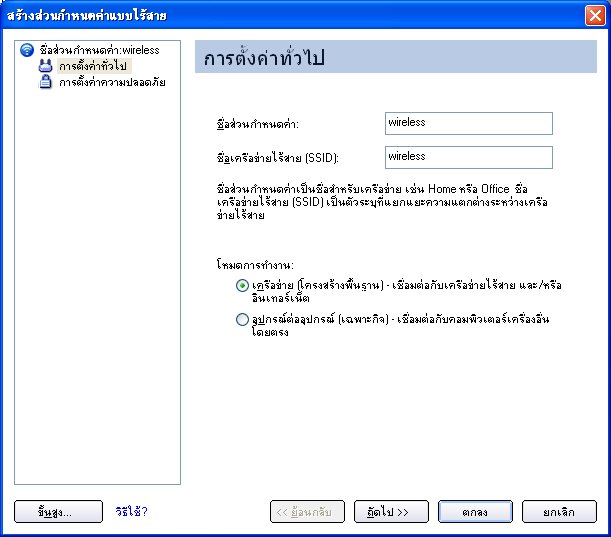
เมื่อต้องการสร้างส่วนกำหนดค่าใหม่และเชื่อมต่อเครือข่ายไร้สาย:
ชื่อ |
คำอธิบาย |
ชื่อส่วนกำหนดค่าสำหรับเครือข่ายไร้สาย ขณะที่คุณกำหนดค่าเครือข่ายไร้สายซึ่งถูกเลือกจากรายการเครือข่ายไร้สาย ชื่อส่วนกำหนดค่าจะเป็นชื่อเดียวกับชื่อเครือข่ายไร้สาย (SSID) นั้น โดยคุณสามารถเปลี่ยนชื่อนี้ให้อธิบายความหมายได้มากขึ้นหรือกำหนดเองสำหรับการใช้งานส่วนตัวของคุณ ตัวอย่าง: เครือข่ายออฟฟิศ, เครือข่ายบ้านบ๊อบ, เครือข่ายบริษัท ABC ... |
|
ชื่อของจุดเชื่อมต่อเครือข่ายไร้สายซึ่งใช้โดยอแด็ปเตอร์ไร้สายสำหรับการเชื่อมต่อ SSID จะต้องตรงกับชื่อของจุดเชื่อมต่อไร้สาย และจะต้องตรงตามตัวพิมพ์ใหญ่-เล็ก เมื่อคุณกำหนดค่าเครือข่ายไร้สายที่ถูกเลือกจากรายการเครือข่ายไร้สาย SSID จะถูกนำมาจากรายการเครือข่ายไร้สาย คุณไม่สามารถและไม่ควรจะเปลี่ยนแปลงชื่อดังกล่าว SSID ที่ว่างเปล่า: หากอแด็ปเตอร์ไร้สายได้รับชื่อเครือข่ายที่ว่างเปล่า (SSID) จากจุดเชื่อมต่อที่ไม่รู้จัก จะปรากฏข้อความ <SSID ไม่แพร่สัญญาณ> ในรายการเครือข่ายไร้สาย จัดหา SSID ที่แท้จริงสำหรับจุดเชื่อมต่อ หลังจากที่เชื่อมต่อแล้ว จะสามารถดู SSID ที่ว่างเปล่า และ SSID ที่ถูกเชื่อมโยงในรายการเครือข่ายที่ใช้ได้ |
|
เครือข่าย (โครงสร้างพื้นฐาน): เชื่อมต่อกับจุดเชื่อมต่อ เครือข่ายโครงสร้างพื้นฐานประกอบด้วยจุดเชื่อมต่ออย่างน้อยหนึ่งจุด และคอมพิวเตอร์อย่างน้อยหนึ่งเครื่องที่มีอแด็ปเตอร์ไร้สาย การเชื่อมต่อนี้ใช้สำหรับเครือข่ายภายในบ้าน เครือข่ายในองค์กร โรงแรม และสถานที่อื่นๆ เพื่อรองรับการเข้าถึงเครือข่ายและ/หรืออินเทอร์เน็ต อุปกรณ์ต่ออุปกรณ์ (เฉพาะกิจ): เชื่อมต่อโดยตรงกับคอมพิวเตอร์อื่นๆ ในเครือข่ายไร้สายเฉพาะกิจ การเชื่อมต่อประเภทนี้เหมาะสำหรับการเชื่อมต่อระหว่างคอมพิวเตอร์อย่างน้อยสองเครื่องเท่านั้น แต่จะไม่รองรับการเข้าถึงทรัพยากรเครือข่ายหรืออินเทอร์เน็ต |
|
ขั้นสูง |
คลิก ขั้นสูง เพื่อเข้าถึง การตั้งค่าขั้นสูง การตั้งค่าขั้นสูงช่วยให้คุณสามารถตั้งค่าตัวเลือกการเชื่อมต่ออัตโนมัติหรือการนำเข้าอัตโนมัติ, เริ่มโปรแกรมประยุกต์, ตั้งค่ารหัสผ่านส่วนกำหนดค่า หรือระบุที่อยู่จุดเชื่อมต่อสำหรับการเชื่อมต่ออแด็ปเตอร์ (จุดเชื่อมต่อค่าบังคับ) ดูรายละเอียดเพิ่มเติมใน การตั้งค่าขั้นสูง |
ถัดไป |
ดำเนินการต่อไปที่หน้า การตั้งค่าความปลอดภัย |
ตกลง |
เสร็จสิ้นขั้นตอนการสร้างส่วนกำหนดค่าใหม่กับการตั้งค่าปัจจุบัน |
ยกเลิก |
ปิดตัวช่วยสร้างส่วนกำหนดค่าและยกเลิกการเปลี่ยนแปลงที่กระทำ |
วิธีใช้? |
แสดงข้อมูลวิธีใช้สำหรับหน้านี้ |

ชื่อ |
คำอธิบาย |
อัตโนมัติ (ค่าเริ่มต้น): เลือกเพื่อให้ Intel PROSet/Wireless เชื่อมต่อโดยอัตโนมัติไปยังส่วนกำหนดค่านี้เมื่อพบว่าอยู่ในระยะการเชื่อมต่อ ตามต้องการ: เลือกเพื่อป้องกันการเชื่อมต่อไปยังส่วนกำหนดค่าโดยอัตโนมัติเมื่อเครือข่ายอยู่ในระยะการเชื่อมต่อ ตัวอย่างเช่น ถ้ามีค่าใช้จ่ายในการเชื่อมต่อไร้สายแต่ละครั้ง และคุณไม่ต้องการจะเชื่อมต่อโดยอัตโนมัติเมื่ออยู่ในระยะการเชื่อมต่อ การเชื่อมต่อเครือข่าย:
|
|
ยินยอมให้ผู้ดูแลระบบเครือข่ายย้ายส่วนกำหนดค่าที่เลือกไปยังคอมพิวเตอร์เครื่องอื่นได้โดยง่าย เมื่อแฟ้มที่ส่งออกถูกวางไว้ในไดเร็กทอรี Wireless\AutoImport บนคอมพิวเตอร์อีกเครื่องหนึ่ง Intel PROSet/Wireless จะนำเข้าส่วนกำหนดค่าดังกล่าวโดยอัตโนมัติ |
|
จุดเชื่อมต่อค่าบังคับ: บังคับให้อแด็ปเตอร์ไร้สายทำการเชื่อมต่อกับจุดเชื่อมต่อ โดยใช้ที่อยู่ MAC ที่ระบุไว้เฉพาะ ป้อนที่อยู่ MAC ของจุดเชื่อมต่อ (BSSID) ด้วยตัวเลขฐานสิบหก 48 บิต จำนวน 12 หลัก ตัวอย่างเช่น 00:06:25:0E:9D:84 คุณลักษณะนี้ไม่สามารถใช้ได้เมื่อใช้โหมดการทำงานเฉพาะกิจ ล้าง: ล้างที่อยู่ปัจจุบัน |
|
|
|
เริ่มแฟ้มชุดคำสั่ง แฟ้มปฏิบัติการ หรือสคริปต์โดยอัตโนมัติเมื่อที่คุณเชื่อมต่อกับส่วนกำหนดค่า ตัวอย่างเช่น เริ่มเซสชัน Virtual Private Network (VPN) โดยอัตโนมัติ เมื่อใดก็ตามที่ผู้ใช้เชื่อมต่อกับเครือข่ายไร้สาย
|
|
ตกลง |
ปิดหน้าจอและบันทึกการตั้งค่า |
ยกเลิก |
ปิดและยกเลิกการเปลี่ยนแปลงใดๆ |
วิธีใช้? |
ข้อมูลวิธีใช้สำหรับหน้านี้ |
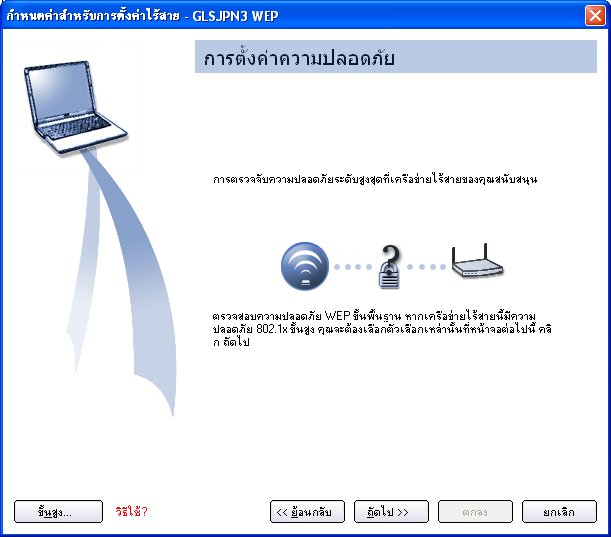
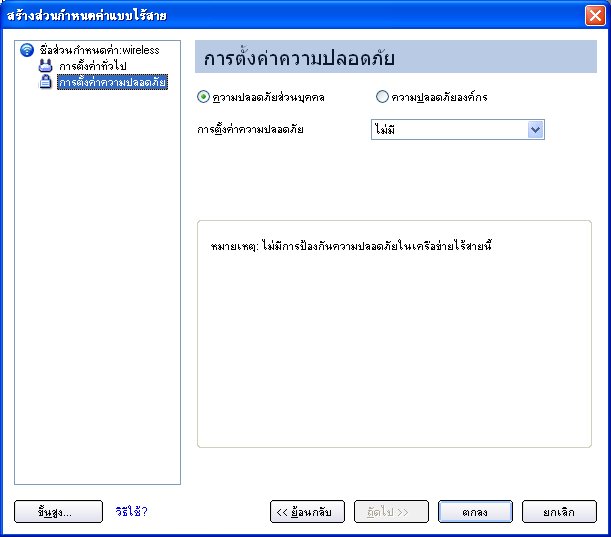
การแก้ไขส่วนกำหนดค่าที่มีอยู่:
การลบส่วนกำหนดค่า:
ถ้าคุณยังคงเชื่อมต่ออยู่กับเครือข่าย:
การป้องกันรหัสผ่านสำหรับส่วนกำหนดค่าที่มีอยู่:
ให้คุณส่งออกและนำเข้าส่วนกำหนดค่าสำหรับผู้ใช้จากรายการส่วนกำหนดค่า ส่วนกำหนดค่าไร้สายสามารถนำเข้าไปยังรายการส่วนกำหนดค่าโดยอัตโนมัติได้
หมายเหตุ: เมื่อต้องการส่งออกส่วนกำหนดค่าผู้ดูแลระบบ ดูรายละเอียดเพิ่มเติมใน แพ็คเกจผู้ดูแลระบบ
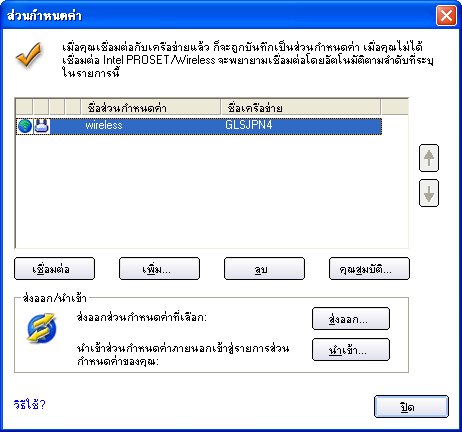

การเลือกส่วนกำหนดค่าหลายชุด:
เมื่อต้องการนำเข้าส่วนกำหนดค่าด้วยตนเอง:
ผู้ดูแลระบบสามารถตั้งส่วนกำหนดค่าให้นำเข้าไปยังรายการส่วนกำหนดค่าโดยอัตโนมัตได้ โดย Intel PROSet/Wireless จะตรวจสอบโฟลเดอร์นำเข้าบนฮาร์ดดิสก์ของคุณเพื่อค้นหาแฟ้มส่วนกำหนดค่าใหม่ ทั้งนี้ จะสามารถนำเข้าโดยอัตโนมัติได้เฉพาะส่วนกำหนดค่าที่เปิดใช้งานผ่านตัวเลือก ใช้งานการนำเข้าอัตโนมัติ ใน การตั้งค่าขั้นสูง หากมีส่วนกำหนดค่าที่ชื่อตรงกันอยู่ในรายการส่วนกำหนดค่าแล้ว จะปรากฏกล่องโต้ตอบให้คุณปฏิเสธหรือยอมรับส่วนกำหนดค่าที่ถูกนำเข้า ถ้าคุณยอมรับ ส่วนกำหนดค่าที่มีอยู่จะถูกแทนที่
ส่วนกำหนดค่าทั้งหมดสำหรับผู้ใช้ที่ถูกนำเข้าจะอยู่ที่ด้านล่างสุดของรายการส่วนกำหนดค่า
นำเข้าและส่งออกส่วนกำหนดค่าสำหรับผู้ใช้ที่ป้องกันไว้ไปยังระบบระยะไกลโดยอัตโนมัติ หากส่วนกำหนดค่าถูกป้องกันด้วยรหัสผ่าน คุณจะต้องป้อนรหัสผ่านเสียก่อน จึงจะสามารถทำการแก้ไขได้ ดูรายละเอียดเพิ่มเติมใน ตั้งรหัสผ่านสำหรับส่วนกำหนดค่า